Met behulp van het programma bent u in staat een volledige activaregistratie te voeren. Diverse gegevens kunnen per activum worden vastgelegd, zoals aanschafwaarde, restwaarde en afschrijvingsduur. Bovendien kunt u periodieke journaalposten voor de afschrijvingen volledig automatisch in de financiële administratie laten verwerken.
U kunt het activum op twee manieren toevoegen:
●U registreert eerst het activum in de module Activaregistratie (via het menu Boekhouding). Vervolgens boekt u de inkoopfactuur van het activum en koppelt u de activaregistratie aan de factuur.
●U kunt ook tijdens het vastleggen van de inkoopfactuur het activum registreren en de koppeling direct tot stand brengen (zie hierna).
●Voeg de gegevens van de inkoopfactuur van het activum aan de boekhouding toe in het venster Boekstukken (zie Inkoopfactuur toevoegen).
●Selecteer Activum bij de optie Soort boeking/Grootboekrekening, en druk op de Tab-toets.
De opties Activumcode en Aanschafdatum worden aan het venster toegevoegd en de cursor springt naar het veld Activumcode.
●Druk in het veld Activumcode op de toetsen Ctrl + Enter (Windows) of op de OPTIE- of ALT-toets (Macintosh).
Het venster Ophalen onderliggende bestanden wordt geopend.
●Klik op de knop Invoer om het activum toe te voegen (of selecteer het activum in de lijst als u dit eerder heeft vastgelegd; dit wordt hierna toegelicht).
Het venster Activaregistratie wordt geopend.
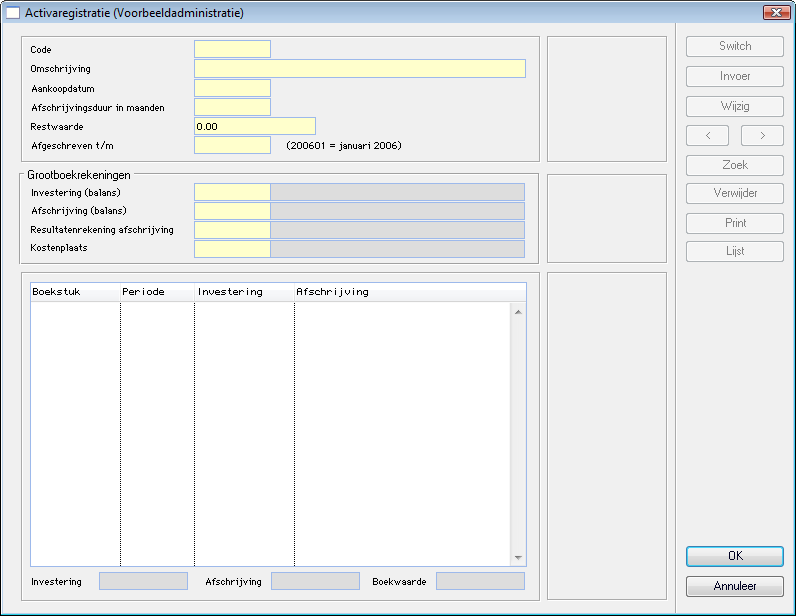
●Klik op de knop Invoer om de gegevens van een activum in te voeren.
●Vul in het veld Code de code van het activum in; deze kan maximaal 10 tekens bevatten.
●Voer in het veld Omschrijving de omschrijving van het activum in en in het veld Aankoopdatum de datum waarop het activum is aangeschaft.
●Geef in het veld Afschrijvingsduur in maanden aan in hoeveel maanden het activum moet worden afgeschreven.
●Voer in het veld Restwaarde de eventuele restwaarde van het activum in.
●Selecteer in het veld Investering (balans) de balansrekening waarop de aanschaf van het activum moet worden geboekt.
●Selecteer in het veld Afschrijving (balans) de balansrekening waarop de afschrijving van het activum moet worden geboekt.
●Selecteer in het veld Resultatenrekening afschrijving de verlies- en winstrekening waarop de afschrijvingskosten moeten worden geboekt.
Als u met kostenplaatsen werkt (zie Kostenplaatsen gebruiken) en u wilt de kosten van het activum ten laste laten komen van een bepaalde kostenplaats, leg deze kostenplaats dan in het veld Kostenplaats vast.
U heeft nu alle gegevens vastgelegd die nodig zijn om automatisch op de afschrijvingen op dit activum automatisch te laten berekenen en in de financiële administratie te verwerken.
Zodra op het activum is afgeschreven, wordt in het veld Afgeschreven t/m de datum ingevuld tot en met wanneer is afgeschreven. Onder de lijst wordt in het veld Investering het investeringsbedrag weergegeven, in het veld Afschrijving het bedrag dat tot dan toe is afgeschreven en in het veld Boekwaarde ziet u het saldo van de aanschafwaarde minus de cumulatieve afschrijving.
●Klik op OK.
U keert weer terug in het venster Boekstukken.
U ziet dat de code, omschrijving en aanschafdatum van het activum zijn ingevuld. Ook is de optie Investering ingeschakeld.
●Als u de optie Investering uitschakelt, kunt u de afschrijving van het activum in het boekstuk verwerken.
●Vul desgewenst de overige gegevens van de inkoopfactuur in, en klik op OK om de inkoopfactuur op te slaan.
Om afschrijvingen te kunnen genereren en in de financiële administratie te verwerken, moet bij de instellingen van de boekhouding een dagboek voor afschrijvingen van activa vastgelegd zijn. U kunt hiervoor het dagboek Memoriaal gebruiken maar ook een apart dagboek van het type memoriaal dat u eerst zelf moet toevoegen. Controleer dus eerst of er een dagboek voor de afschrijvingen is vastgelegd (zie Dag- en grootboeken koppelen).
Om de afschrijvingen op uw activa te verwerken en in het grootboek op te nemen, doet u het volgende.
●Kies het menu Boekhouding > Activaregistratie > Afschrijven.
De melding Heeft u een backup gemaakt? verschijnt op het scherm.
Als u geen back-up heeft gemaakt maar dat wel eerst wilt doen, klik dan op Nee. Het afschrijfproces wordt dan afgebroken. Nadat u een back-up heeft gemaakt (zie Back-up maken), begint u opnieuw met afschrijven.
●Klik in de melding op Ja als u al een back-up heeft gemaakt of als u geen back-up wenst te maken.
Het venster Afschrijvingen wordt geopend.
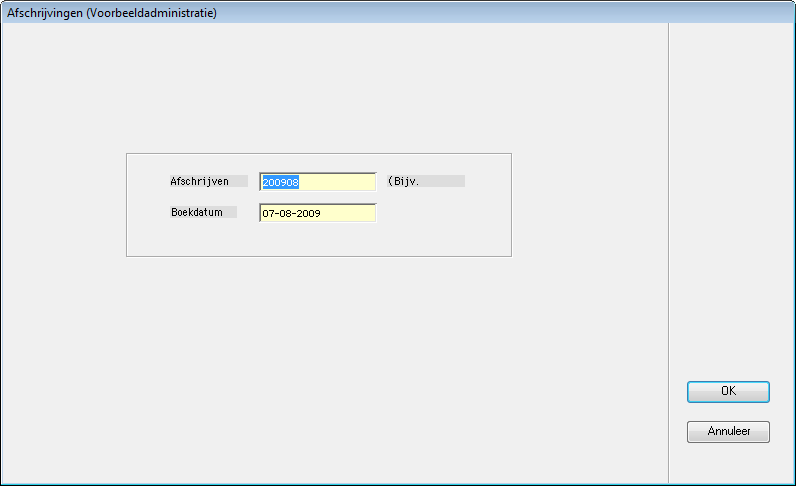
●Vul in het veld Afschrijven t/m de datum in tot en met wanneer moet worden afgeschreven.
●Wijzig, indien nodig, de boekdatum.
●Klik op OK.
Het venster Selectie wordt geopend waarin u het activum of de activa selecteert waarop u wilt afschrijven.
●Selecteer het gewenste activum of de gewenste activa.
●Klik op OK.
De afschrijvingen worden nu gegenereerd. Daarna wordt het venster Boekstukken geopend waarin u het boekstuk of de boekstukken ziet die automatisch van de afschrijvingen zijn gemaakt.
●Controleer of de boekstukregels juist zijn en sluit daarna het venster.
Via het onderdeel Overzicht van de activaregistratie is het mogelijk overzichten van gegevens over activa samen te stellen en eventueel af te drukken.
●Kies het menu Boekhouding > Activaregistratie > Overzicht.
Het venster Afdrukken Activakaarten geopend. Hier bepaalt u wat in het overzicht Afschrijvingen wordt opgenomen.
Wat? |
Hoe? |
gegevens over activa in een bepaalde periode |
●Vul begin- en einddatum in de velden bij de optie Aanschafdatum tussen in. |
alleen gegevens over activa waarvan de afschrijvingen op een bepaalde balansrekening zijn of worden geboekt |
●Selecteer een balansrekening in de lijst Balansrekening. |
alleen gegevens van activa die nog niet zijn afgeschreven |
●Schakel de optie Niet afgeschreven in. |
alleen gegevens van activa die volledig zijn afgeschreven |
●Schakel de optie Afgeschreven in. |
gegevens van alle activa |
●Schakel de optie Alles in. |
gegevens van activa sorteren op aanschafdatum |
●Schakel de optie Op aanschafdatum in. |
gegevens van activa sorteren op activumcode |
●Schakel de optie Op code in. |
totaalbedrag per balansrekening in het overzicht opnemen |
●Schakel de optie Subtotalen per balansrekening in. |
activa met de boekwaarde tot en met een bepaalde periode |
●Vul de periode in het veld Boekwaarde ultimo in. Let op! Vul in de periodevelden zowel jaartal als periode in, bijvoorbeeld 200903 voor periode 3 van 2009. |
●Maak uw keuze(s) en klik op OK.
●Selecteer in het venster Afdrukken de wijze van afdrukken (zie Gegevens afdrukken) en klik op OK.
Het overzicht Afschrijvingen wordt aangemaakt en eventueel afgedrukt.
